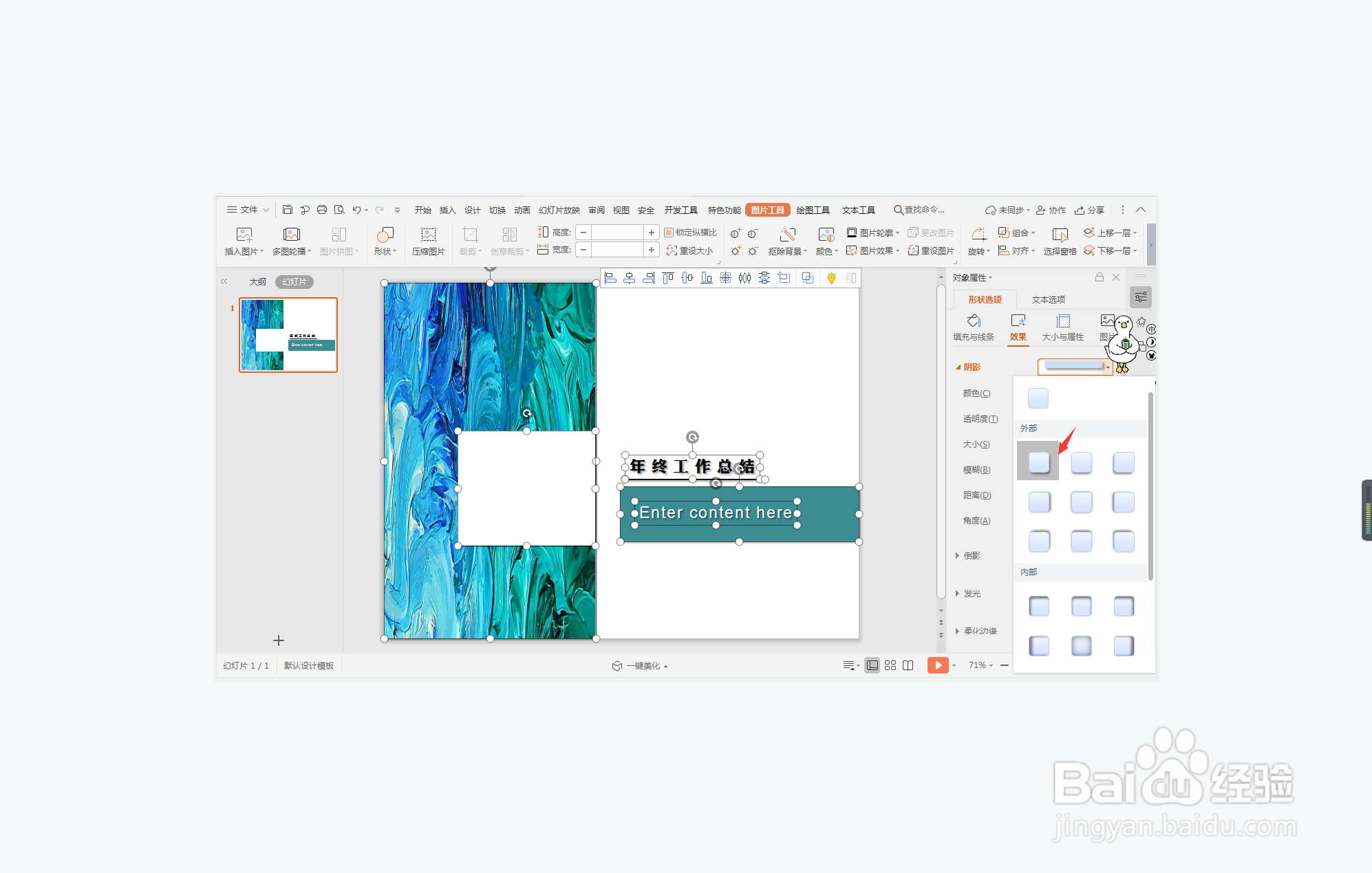1、首先准备一张好看的油画背景图片,并插入到PPT页面中,鼠标拖动放置在页面的左侧。
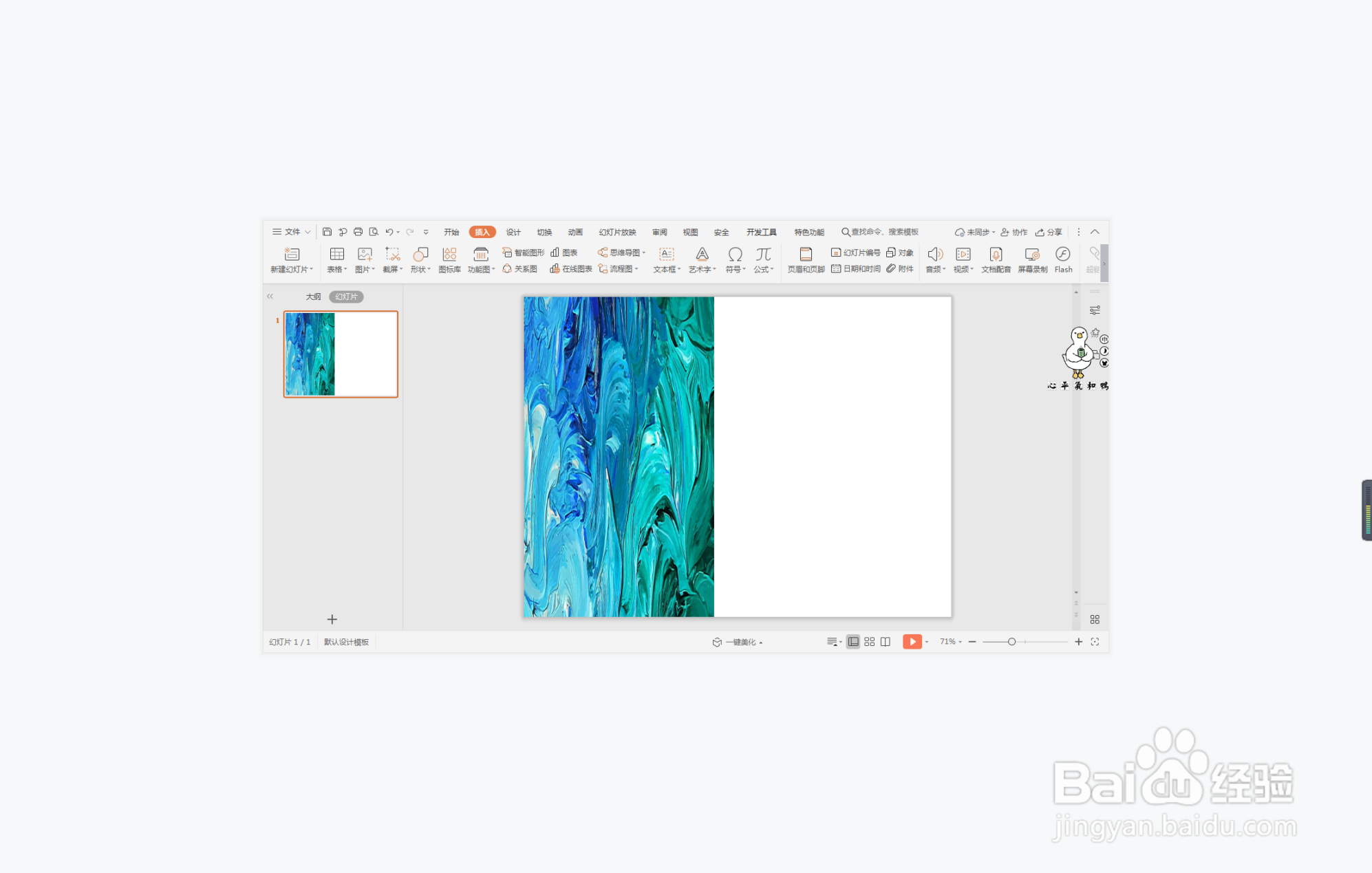
2、在插入选项卡中点击形状,选择其中的矩形,在页面上绘制出形状,位置和大小如图所示。
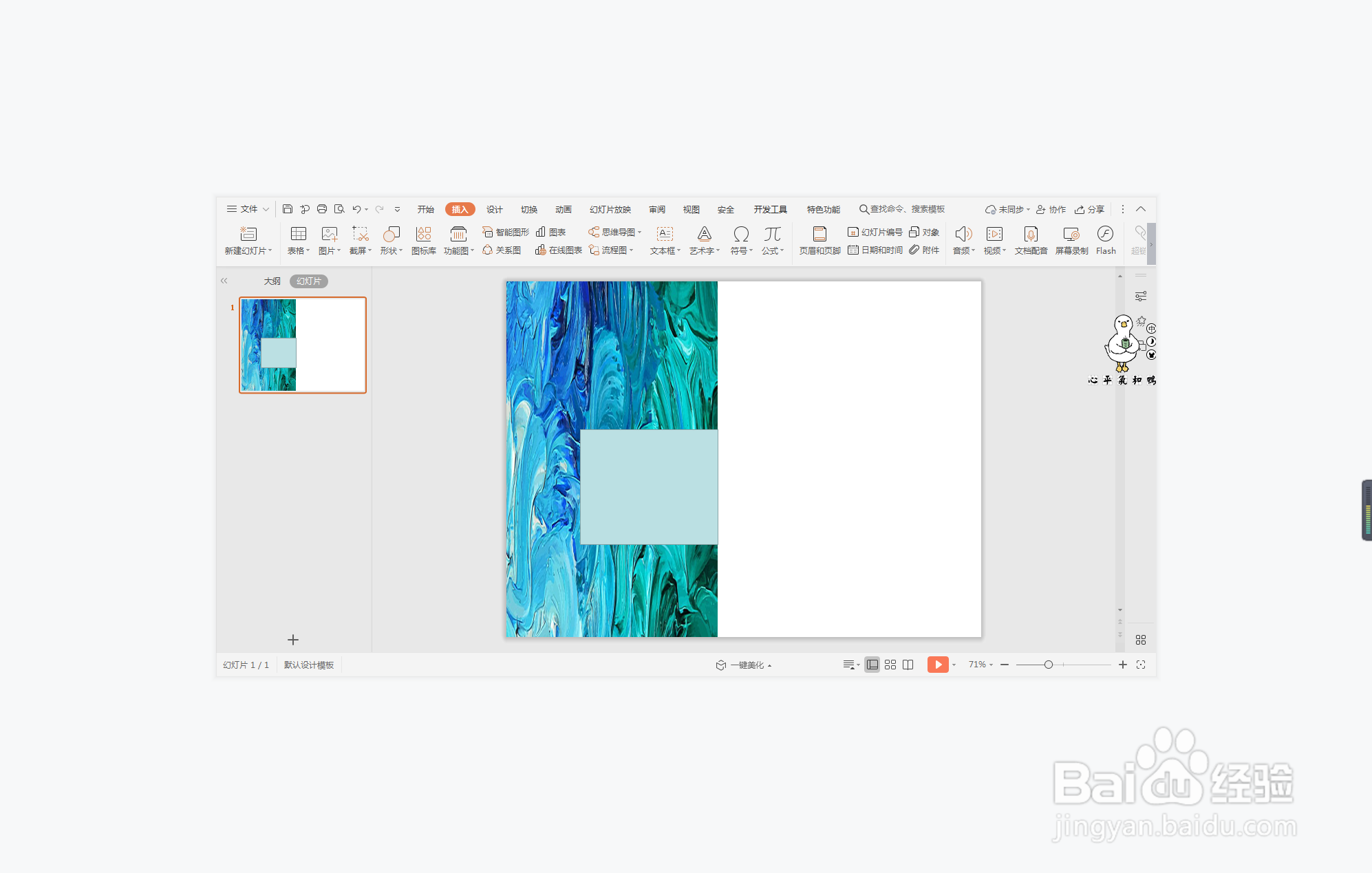
3、选中矩形,在绘图工具中点击填充,颜色填充为白色,并设置为无轮廓。
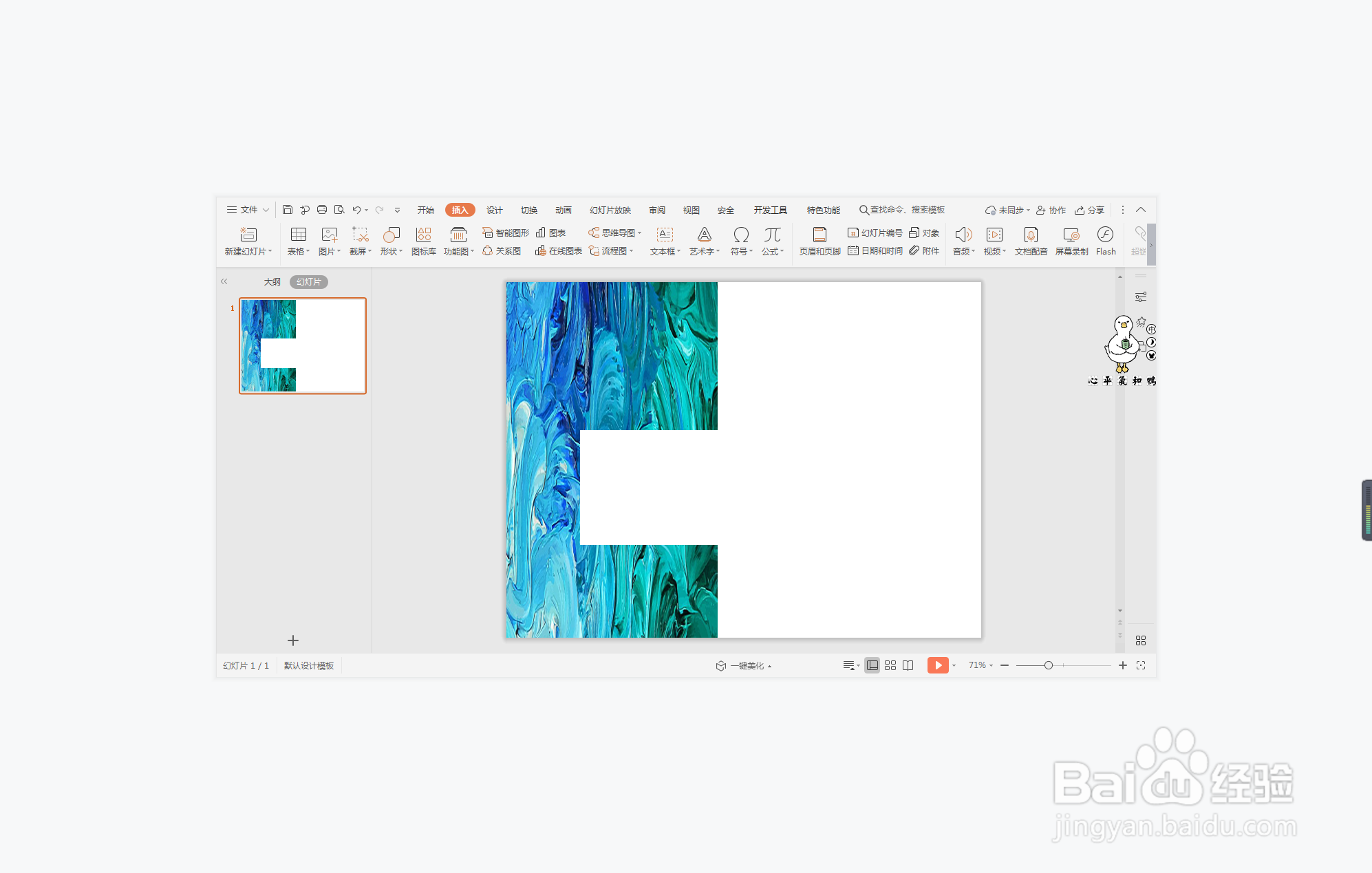
4、在页面的右侧再插入一个矩形,颜色填充为蓝色,并设置为无轮廓。

5、在蓝色矩形的上方输入“年终工作总结”,在蓝色矩形中输入工作总结的简介,字体填充为白色。

6、最后,选中所有的形状,添加合适的阴影,这样蓝色商务型封面就制作好了。
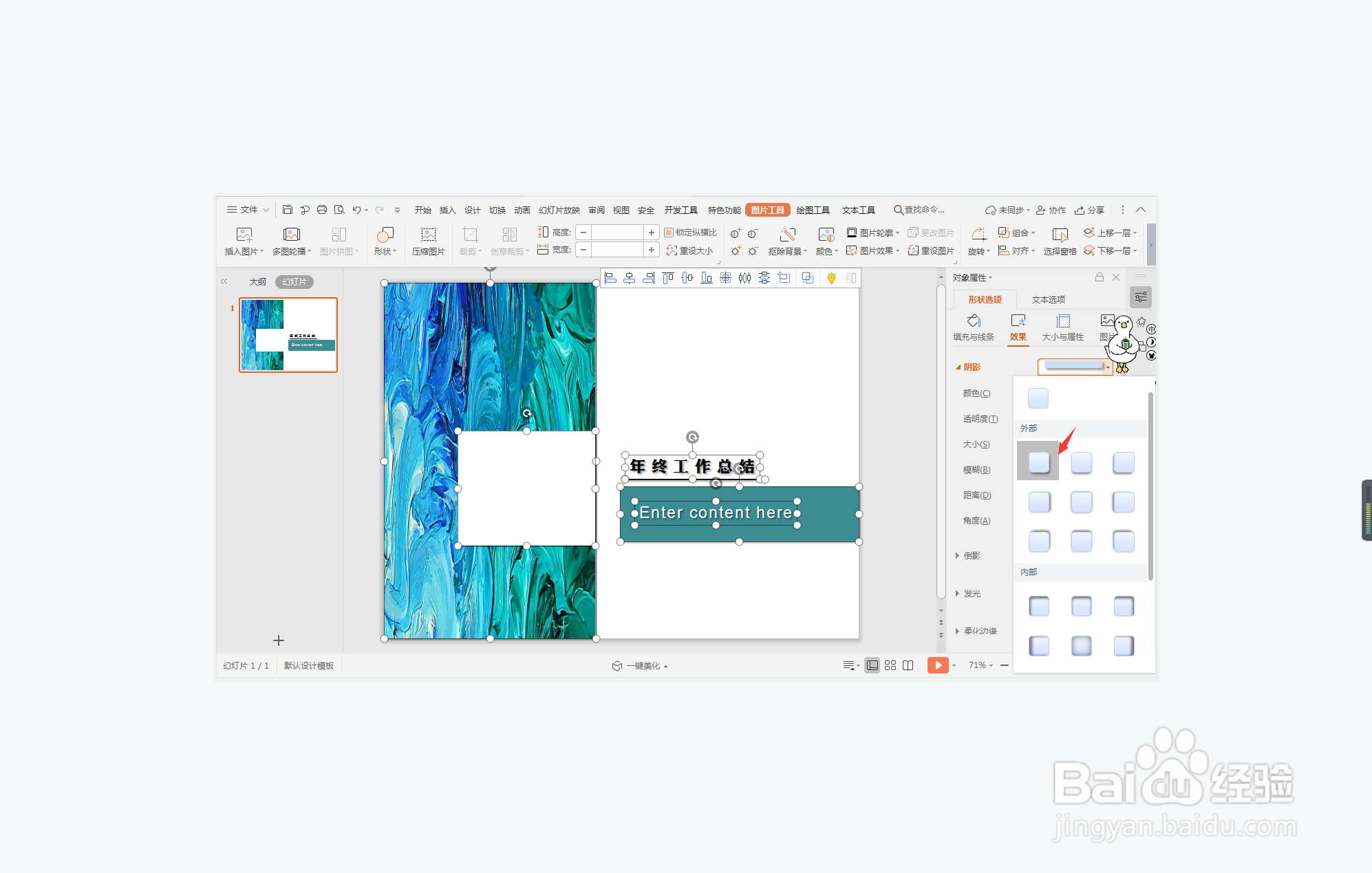
时间:2024-10-12 21:43:31
1、首先准备一张好看的油画背景图片,并插入到PPT页面中,鼠标拖动放置在页面的左侧。
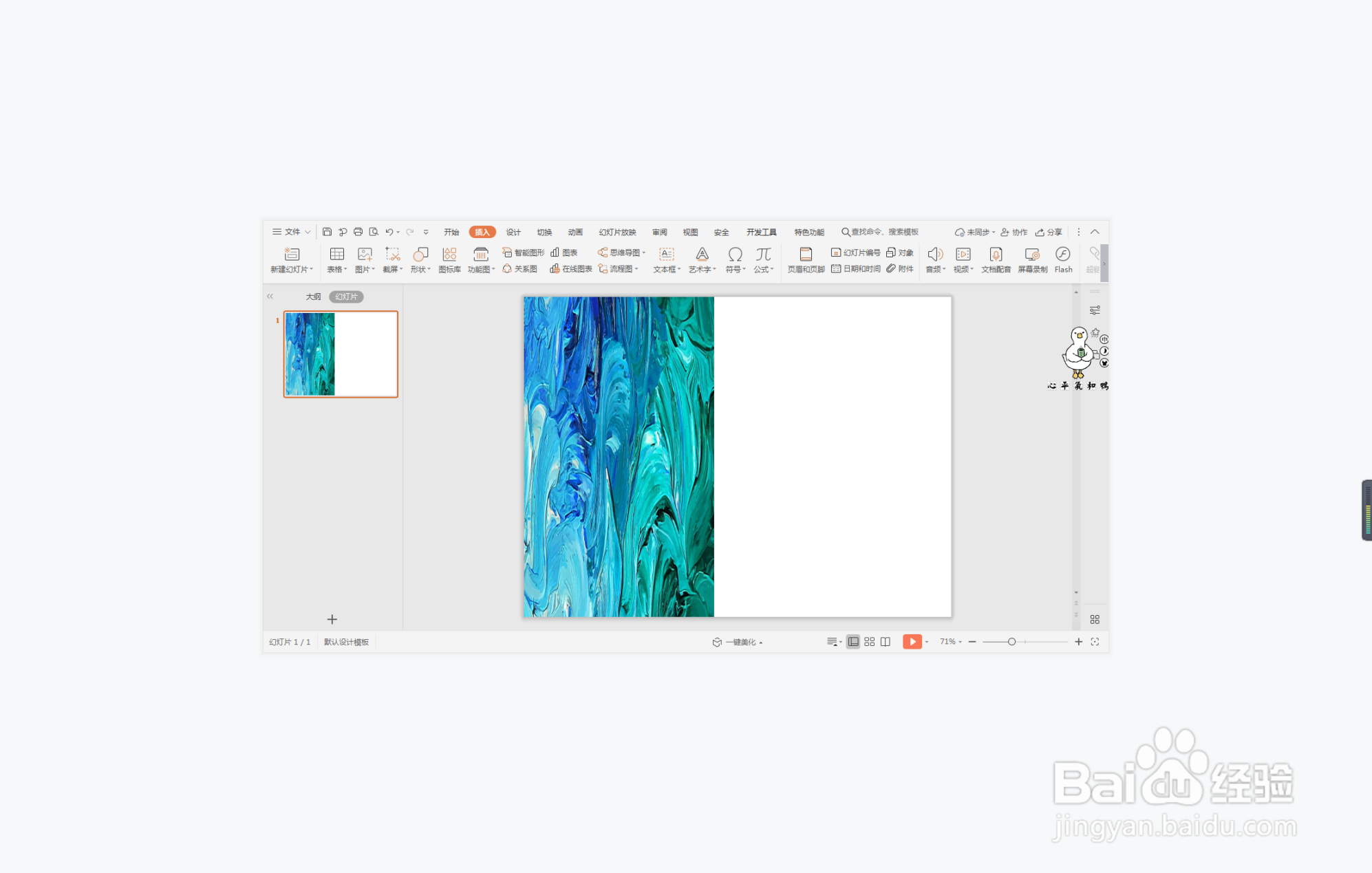
2、在插入选项卡中点击形状,选择其中的矩形,在页面上绘制出形状,位置和大小如图所示。
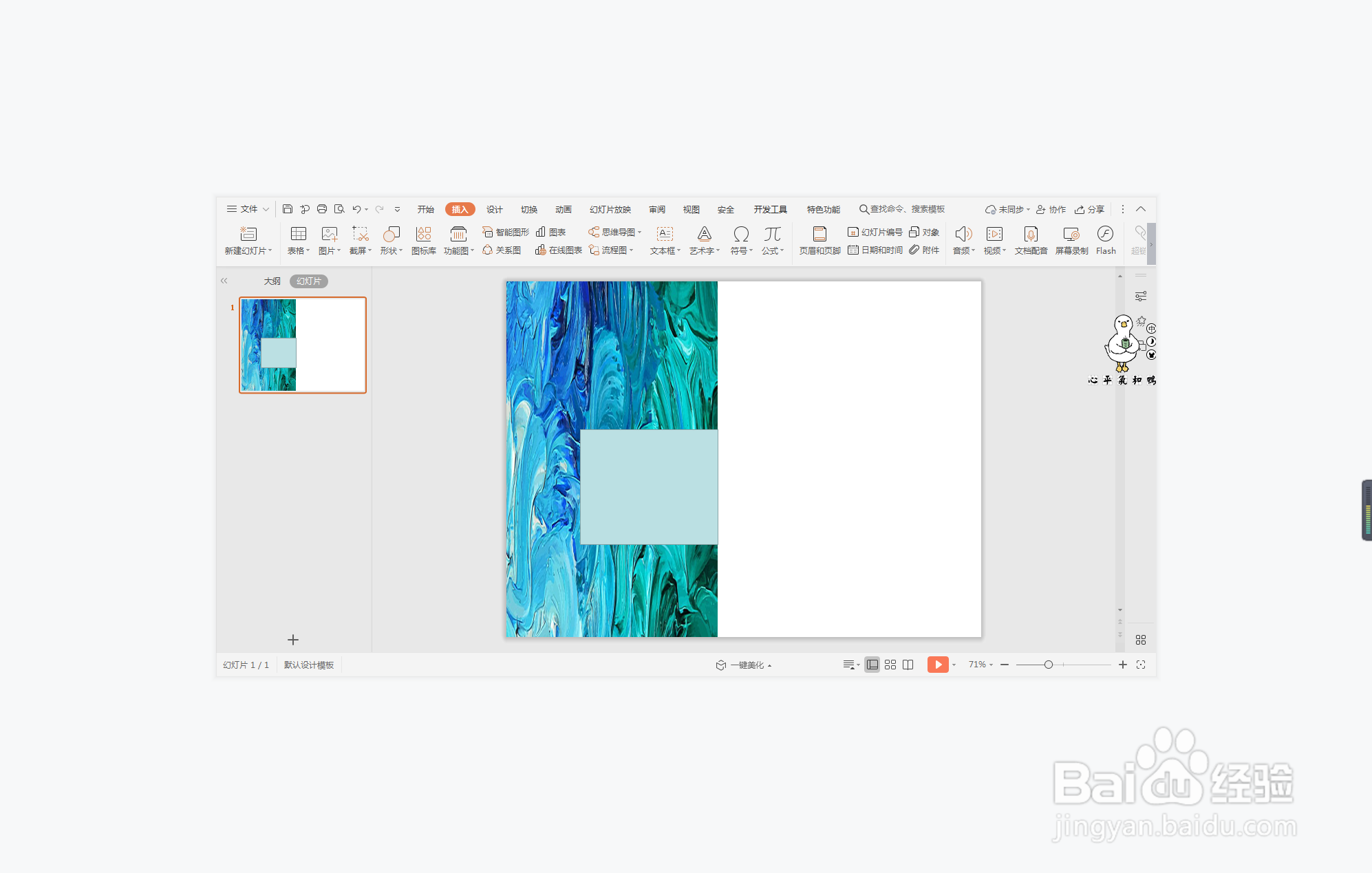
3、选中矩形,在绘图工具中点击填充,颜色填充为白色,并设置为无轮廓。
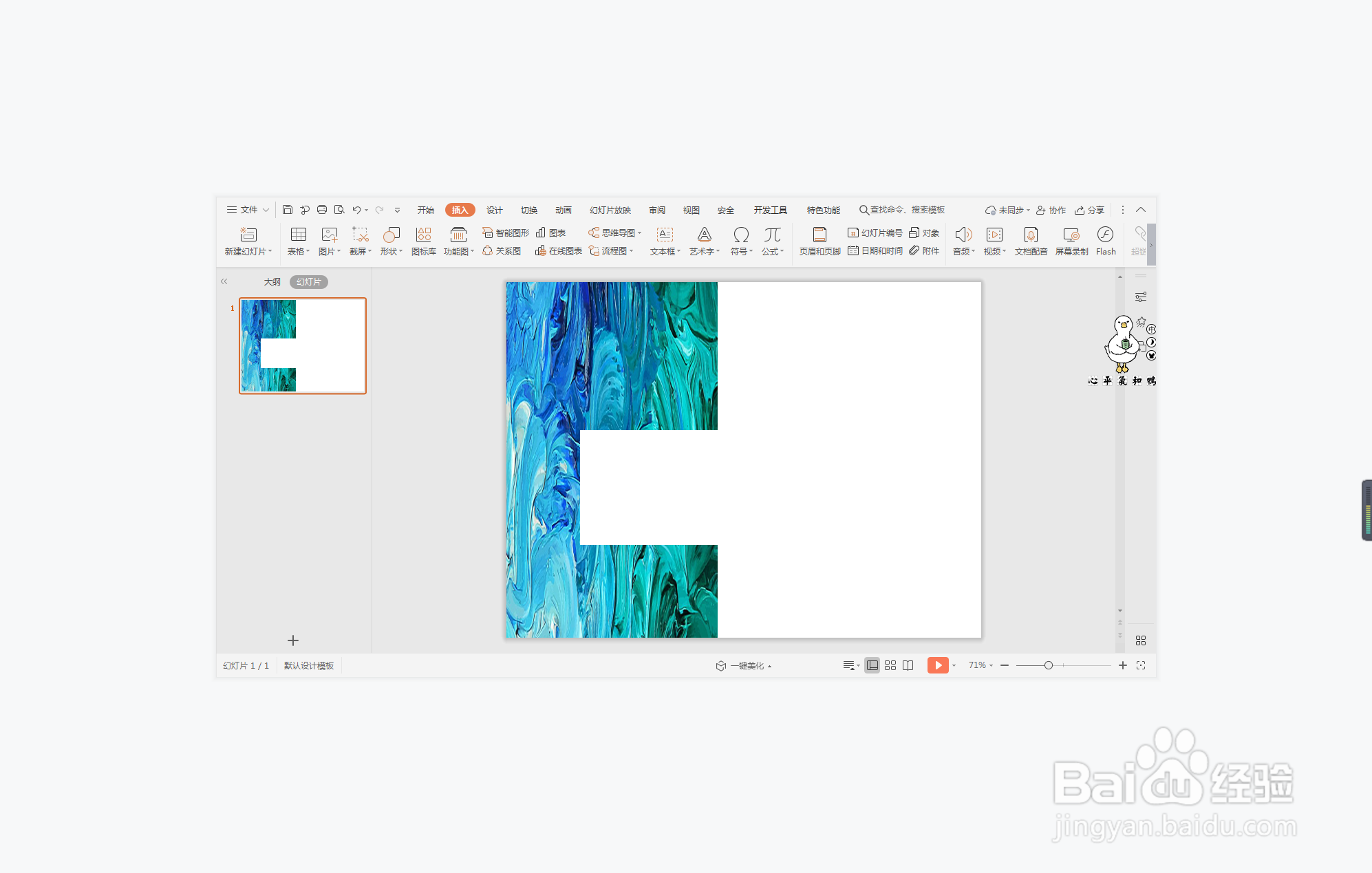
4、在页面的右侧再插入一个矩形,颜色填充为蓝色,并设置为无轮廓。

5、在蓝色矩形的上方输入“年终工作总结”,在蓝色矩形中输入工作总结的简介,字体填充为白色。

6、最后,选中所有的形状,添加合适的阴影,这样蓝色商务型封面就制作好了。